ຂໍຂອບໃຈທ່ານສໍາລັບການຊ່ວຍເຫຼືອຂອງທ່ານ! ຂ້ອຍປະທັບໃຈຫຼາຍກັບວິທີການເຮັດວຽກນີ້.
ພາບລວມ
ຄຸນລັກສະນະ
ວິທີການກູ້ຄືນ
ຂໍ້ມູນເພີ່ມເຕີມ
ຜະລິດຕະພັນທີ່ກ່ຽວຂ້ອງ
ເປັນຫຍັງ DataNumen Disk Image?
ອັນດັບ 1 ການກູ້ຄືນ
ອັດຕາການ
10+ ລ້ານ
ຜູ້ຊົມໃຊ້
20+ ປີຂອງ
ປະສົບການ
ຄວາມພໍໃຈ 100%
ຮັບປະກັນ
ປະຈັກພະຍານຂອງລູກຄ້າຂອງພວກເຮົາ
ການໂຕ້ຕອບງ່າຍດາຍທີ່ສຸດ
ຄຸນນະສົມບັດຕົ້ນຕໍ
- ສະຫນັບສະຫນູນທຸກປະເພດຂອງແຜ່ນແລະໄດ, ລວມທັງ HDD, SSHD, SSD, USB flash drive, floppy disk, CD, DVD, Blu-ray, ແລະອື່ນໆ.
- Clone ຂໍ້ມູນຈາກຮາດດິດແລະໄດປົກກະຕິຫຼືເສຍຫາຍ.
- Clone ຫຼາຍແຜ່ນແລະໄດໃນ batch.
- ກູ້ຂໍ້ມູນຮູບພາບກັບຄືນໄປຫາແຜ່ນແລະໄດ.
- ທົດແທນພາກສ່ວນທີ່ເສຍຫາຍດ້ວຍຂໍ້ມູນທີ່ກໍານົດໄວ້.
- ທີ່ເຫມາະສົມທີ່ຈະນໍາໃຊ້ໃນການສໍາຮອງຂໍ້ມູນລະບົບ, ການຟື້ນຟູ, ການຟື້ນຕົວຂໍ້ມູນ, forensics ຄອມພິວເຕີ, ແລະ ການຄົ້ນພົບເອເລັກໂຕຣນິກ (ຫຼື e-discovery, eDiscovery).
ການນໍາໃຊ້ DataNumen Disk Image ເພື່ອສ້າງຮູບພາບສໍາລັບ Drives ແລະ Disks
Start DataNumen Disk Image:
ຫມາຍເຫດ: ກ່ອນທີ່ຈະສ້າງຮູບພາບໄດຫຼືແຜ່ນທີ່ມີ DataNumen Disk Image, ກະລຸນາປິດແອັບພລິເຄຊັນອື່ນ.
ເລືອກໄດຣຟ໌ ຫຼືແຜ່ນທີ່ມີຮູບທີ່ຈະສ້າງ:
ຖ້າທ່ານໄດ້ສຽບ USB drive, ແຕ່ບໍ່ສາມາດເຫັນມັນຢູ່ໃນໄດຫຼືລາຍການແຜ່ນ. ທ່ານສາມາດຄລິກໃສ່ ກົດປຸ່ມ ແລະລອງໃໝ່ອີກ.
ຕໍ່ໄປ, ຕັ້ງຊື່ໄຟລ໌ຮູບພາບຜົນຜະລິດ:
ທ່ານສາມາດໃສ່ຊື່ໄຟລ໌ຮູບພາບໂດຍກົງຫຼືຄລິກໃສ່ ປຸ່ມເພື່ອຄົ້ນຫາແລະເລືອກໄຟລ໌ຮູບພາບ.
ໃຫ້ຄລິກໃສ່ ປຸ່ມ, ແລະ DataNumen Disk Image ຈະ start cloning ຂໍ້ມູນໃນການຂັບຫຼືແຜ່ນທີ່ກໍານົດໄວ້, ຫຼັງຈາກນັ້ນຊ່ວຍປະຢັດໃຫ້ເຂົາເຈົ້າເຂົ້າໄປໃນໄຟລ໌ຮູບພາບຜົນຜະລິດໄດ້. ແຖບຄວາມຄືບຫນ້າ
ຈະຊີ້ໃຫ້ເຫັນຄວາມຄືບຫນ້າຂອງ clone.
ຫຼັງຈາກຂະບວນການ clone, ຖ້າຫາກວ່າໄຟລ໌ຮູບພາບໄດ້ຖືກສ້າງຕັ້ງຂຶ້ນຢ່າງສໍາເລັດຜົນ, ທ່ານຈະເຫັນກ່ອງຂໍ້ຄວາມດັ່ງນີ້:
ໃນປັດຈຸບັນທ່ານສາມາດນໍາໃຊ້ຮູບພາບແຜ່ນສໍາລັບຈຸດປະສົງທີ່ແຕກຕ່າງກັນ, ລວມທັງ:
- ໃຊ້ມັນເປັນການສໍາຮອງຂອງໄດຕົ້ນສະບັບຫຼືແຜ່ນ.
- ກູ້ຮູບພາບກັບຄືນສູ່ໄດຣຟ໌ ຫຼືດິສກ໌ເດີມ ຫຼືເປັນໄດຣຟ໌ ຫຼືແຜ່ນອື່ນ.
- ກູ້ຄືນຂໍ້ມູນຈາກຮູບພາບ.
- ປະຕິບັດການວິເຄາະຂໍ້ມູນ forensic ກ່ຽວກັບຮູບພາບ.
ຂໍ້ມູນເພີ່ມເຕີມ
ໄຟລ໌ຮູບພາບແຜ່ນແມ່ນຫຍັງ?
ໄຟລ໌ຮູບພາບໃນດິສກ໌ມັກຈະເປັນສຳເນົາທີ່ແນ່ນອນຂອງອຸປະກອນເກັບຂໍ້ມູນ. ບາງຮູບແບບ, ເຊັ່ນ: ຮູບແບບ ISO, ຮູບແບບຮູບພາບ Nero NRG, ຮູບແບບຮູບພາບ Apple DMG, ແລະອື່ນໆ ອາດຈະມີບາງຂໍ້ມູນ meta, ນອກຈາກສໍາເນົາຂອງອຸປະກອນ. ແລະບາງຮູບແບບອາດຈະບີບອັດຂໍ້ມູນເພື່ອຫຼຸດຂະໜາດໄຟລ໌. ອຸປະກອນເກັບຮັກສາສາມາດເປັນຮາດດິດໄດ, ໄດລັດແຂງ, ແຜ່ນ floppy, USB flash drive, CD, DVD, Blu-ray, ແລະອຸປະກອນອື່ນໆທີ່ສາມາດເກັບຮັກສາຂໍ້ມູນໄດ້.
ຮູບພາບແຜ່ນມີທຸກສິ່ງທຸກຢ່າງຢູ່ໃນອຸປະກອນ, ລວມທັງໄຟລ໌ທັງຫມົດ, ລະບົບໄຟລ໌ແລະຂໍ້ມູນ meta ຂອງລະບົບປະຕິບັດການ, ແລະອື່ນໆ. ແລະມັນງ່າຍທີ່ຈະຈັດການເປັນໄຟລ໌ດຽວ.
ໄຟລ໌ຮູບພາບແຜ່ນມີປະຫວັດຍາວ. ໃນຊຸມປີ 1960, ປະຊາຊົນໄດ້ໃຊ້ມັນເພື່ອສໍາຮອງແຜ່ນ mainframe ກັບເທບແມ່ເຫຼັກ. ມັນໄດ້ກາຍເປັນທີ່ນິຍົມຫລາຍຂຶ້ນເມື່ອແຜ່ນ floppy ປາກົດ. ໃນປັດຈຸບັນປະຊາຊົນໃຊ້ມັນສໍາລັບທຸກປະເພດຂອງສື່ແລະອຸປະກອນ, ຈາກສື່ເກັບຮັກສາແບບດັ້ງເດີມເຊັ່ນ: ມີເດຍ optical, ຮາດດິດໄດ, ຈົນເຖິງສື່ການເກັບຮັກສາຫລ້າສຸດ, ເຊັ່ນ: Solid state drive ແລະ Blu-ray.
ຄວາມແຕກຕ່າງລະຫວ່າງການຖ່າຍພາບດິສກ໌ ແລະ ການໂຄນດິສແມ່ນຫຍັງ?
ການຖ່າຍຮູບແຜ່ນຈະຄັດລອກຂໍ້ມູນຂອງອຸປະກອນເກັບຮັກສາໄວ້ໃນໄຟລ໌ດຽວ, ເອີ້ນວ່າໄຟລ໌ຮູບພາບແຜ່ນ.
Disk cloning (ຍັງເອີ້ນວ່າ disk duplication) ຈະຄັດລອກຂໍ້ມູນຂອງອຸປະກອນການເກັບຮັກສາໄປຍັງອຸປະກອນເກັບຮັກສາອື່ນ. ມີສອງວິທີການສໍາເນົາ:
- ສຳເນົາໂດຍກົງ. ຊອບແວສໍາເນົາຂໍ້ມູນຈາກອຸປະກອນແຫຼ່ງທີ່ຈະໄດ້ tarໄດ້ຮັບອຸປະກອນໂດຍກົງ.
- ສໍາເນົາທາງອ້ອມ. ຊອບແວຄັດລອກຂໍ້ມູນຈາກອຸປະກອນແຫຼ່ງໄປຫາໄຟລ໌ຮູບພາບແຜ່ນ. ຫຼັງຈາກນັ້ນ, ມັນສໍາເນົາຂໍ້ມູນຈາກໄຟລ໌ຮູບພາບແຜ່ນເພື່ອ tarໄດ້ຮັບອຸປະກອນ.
ສໍາເນົາໂດຍກົງແມ່ນໄວ. ຢ່າງໃດກໍຕາມ, ທ່ານບໍ່ສາມາດໃຊ້ວິທີການນີ້ເພື່ອເຮັດໃຫ້ສໍາເນົາຂະຫນາດໃຫຍ່. ຕົວຢ່າງ: ຖ້າທ່ານມີ 100 ຄອມພິວເຕີແລະທ່ານຕ້ອງການ clone ຮາດດິດໃນຄອມພິວເຕີທໍາອິດໃຫ້ກັບເຄື່ອງຄອມພິວເຕີອື່ນໆທັງຫມົດ, ມັນດີກວ່າທີ່ຈະໃຊ້ວິທີການຄັດລອກທາງອ້ອມ.
ຖ້າມີຊ່ອງຫວ່າງຫຼາຍຢູ່ໃນອຸປະກອນ, ເຈົ້າຈະຄັດລອກພວກມັນໃສ່ໄຟລ໌ຮູບພາບບໍ?
ແມ່ນແລ້ວ, ເຄື່ອງມືຂອງພວກເຮົາຈະສ້າງຮູບພາບທີ່ຄ້າຍໆກັນເລັກນ້ອຍຂອງແຜ່ນ ຫຼື drive. ດັ່ງນັ້ນມັນເປັນສໍາເນົາທີ່ແນ່ນອນຂອງແຜ່ນຫຼືໄດທັງຫມົດ. ມັນຈະມີຂໍ້ມູນຂອງພື້ນທີ່ທີ່ໃຊ້ແລ້ວ, ເຊັ່ນດຽວກັນກັບພື້ນທີ່ຫວ່າງ. ເມື່ອຂໍ້ມູນຂອງອຸປະກອນມີການປ່ຽນແປງ, ຂະຫນາດໄຟລ໌ຮູບພາບຂອງແຜ່ນຈະຄືກັນຕາບໃດທີ່ທ່ານສ້າງໄຟລ໌ຮູບພາບສໍາລັບອຸປະກອນດຽວກັນ.
ບາງເຄື່ອງມືອື່ນໆມີຫນ້າທີ່ສ້າງຮູບພາບທີ່ອີງໃສ່ໄຟລ໌. ມັນມີພຽງແຕ່ໄຟລ໌ຜູ້ໃຊ້ແລະຂໍ້ມູນ meta ຂອງລະບົບປະຕິບັດການ. ຂະໜາດໄຟລ໌ຮູບຈະນ້ອຍກວ່າຮູບທີ່ຄືກັນ. ແຕ່ທ່ານອາດຈະພົບບັນຫາໃນເວລາທີ່ການຟື້ນຟູມັນ.
ລະບົບປະຕິບັດການໃດທີ່ໄດ້ຮັບການສະ ໜັບ ສະ ໜູນ?
ປະຈຸບັນ, DataNumen Disk Image ຮອງຮັບ Microsoft Windows 95/98/ME/NT/2000/XP/Vista/7/8/8.1/10 ແລະ Microsoft Windows Server 2003/2008/2012/2016/2019. ມັນສະຫນັບສະຫນູນທັງສອງ 32bit ແລະ 64bit ລະບົບປະຕິບັດການ.
ທ່ານສະຫນັບສະຫນູນ Windows 11 ບໍ?
ພວກເຮົາໄດ້ສໍາເລັດການທົດສອບຊອບແວຮູບພາບແຜ່ນຂອງພວກເຮົາໃນ Windows 11 ແລະບໍ່ພົບບັນຫາຄວາມເຂົ້າກັນໄດ້. ຢ່າງໃດກໍຕາມ, ພວກເຮົາຍັງບໍ່ໄດ້ປະກາດການສະຫນັບສະຫນູນ Windows 11 ໃນເອກະສານທາງການແລະເວັບໄຊທ໌ຂອງພວກເຮົາ.
ລະບົບໄຟລ໌ໃດທີ່ຮອງຮັບ?
ເຄື່ອງມືຂອງພວກເຮົາຈະ clone ຂໍ້ມູນດິບ byte-by-byte ໃນຮາດໄດຫຼືຮາດດິດ. ຂະບວນການ cloning ບໍ່ກ່ຽວຂ້ອງກັບລະບົບໄຟລ໌. ດັ່ງນັ້ນເຄື່ອງມືຂອງພວກເຮົາສາມາດເຮັດວຽກກັບລະບົບໄຟລ໌ໃດໆ.
ອຸປະກອນເກັບຮັກສາປະເພດໃດທີ່ຮອງຮັບ?
DataNumen Disk Image ສະຫນັບສະຫນູນທຸກປະເພດຂອງອຸປະກອນການເກັບຮັກສາ, ລວມທັງ HDD (ຮາດດິດຂັບ), SSHD, SSD, USB flash drive, CD, DVD, Blu-ray, ແລະອື່ນໆ. ບັນທຶກຮູບພາບຂອງສື່ optical ແມ່ນເອີ້ນວ່າ "ຮູບພາບແຜ່ນ" ແທນທີ່ຈະເປັນ "ຮູບພາບແຜ່ນ".
ການນໍາໃຊ້ຕົ້ນຕໍຂອງເຄື່ອງມືຂອງທ່ານແມ່ນຫຍັງ?
ດ້ວຍເຄື່ອງມືຂອງພວກເຮົາ, ທ່ານສາມາດ:
- ສຳຮອງຂໍ້ມູນແຜ່ນທັງໝົດ ຫຼືໄດຣຟ໌. ຖ້າລະບົບຄອມພິວເຕີຂອງທ່ານຂັດຂ້ອງ, ທ່ານສາມາດຟື້ນຟູລະບົບຂອງທ່ານດ້ວຍການສໍາຮອງຮູບພາບແຜ່ນ.
- ສ້າງຮູບພາບຂອງຮາດໄດຫຼືແຜ່ນ. ຫຼັງຈາກນັ້ນ, ປະຕິບັດການຟື້ນຕົວຂໍ້ມູນ, forensic ຄອມພິວເຕີ, ຫຼືການຄົ້ນພົບເອເລັກໂຕຣນິກກ່ຽວກັບໄຟລ໌ຮູບພາບ. ນີ້ຈະບໍ່ທໍາລາຍຮາດດິດຫຼືແຜ່ນຕົ້ນສະບັບ.
- ສຳເນົາໄດຣຟ໌ ຫຼືແຜ່ນ.
- ນຳໃຊ້ຊອຟແວກັບຄອມພິວເຕີໂດຍບໍ່ມີໄດຣຟ໌ຟີຊິກທີ່ເຂົ້າກັນໄດ້.
ຂ້າພະເຈົ້າສາມາດຕິດໄຟລ໌ຮູບພາບແຜ່ນຂອງທ່ານເປັນ virtual drive ໄດ້?
ແມ່ນແລ້ວ, ທ່ານສາມາດນໍາໃຊ້ເຄື່ອງມືຟຣີ OSFMM Mount ເພື່ອຕິດຕັ້ງຮູບພາບແຜ່ນເປັນ virtual drive.
ຂ້ອຍຄວນເຮັດການສຳຮອງຂໍ້ມູນລະບົບເລື້ອຍໆເທົ່າໃດ?
ໂດຍປົກກະຕິພວກເຮົາແນະນໍາໃຫ້ທ່ານໃຊ້ເຄື່ອງມືຂອງພວກເຮົາເພື່ອສ້າງ backup ລະບົບຄອມພິວເຕີທຸກໆອາທິດ.
ທ່ານສະຫນັບສະຫນູນການສໍາຮອງຂໍ້ມູນຮູບພາບທີ່ເພີ່ມຂຶ້ນ/differential ບໍ?
ການສໍາຮອງຂໍ້ມູນທີ່ເພີ່ມຂຶ້ນ / ຄວາມແຕກຕ່າງພຽງແຕ່ສໍາຮອງຂໍ້ມູນການປ່ຽນແປງ. ຂໍໂທດ, ແຕ່ໃນປັດຈຸບັນຊອບແວຮູບພາບແຜ່ນຂອງພວກເຮົາພຽງແຕ່ສາມາດເຮັດການສໍາຮອງຂໍ້ມູນຢ່າງເຕັມທີ່.
ເຄື່ອງມືຂອງທ່ານສາມາດ clone ຮາດດິດ?
ແມ່ນແລ້ວ, ເຈົ້າສາມາດໃຊ້ໄດ້ DataNumen Disk Image ເພື່ອ clone ຮາດດິດ, ດັ່ງລຸ່ມນີ້:
- Start ເຄື່ອງມືຂອງພວກເຮົາ.
- ກົດ Clone ແຖບ. Clone ແຫຼ່ງຂໍ້ມູນຮາດໄດດ໌ເປັນໄຟລ໌ຮູບພາບ.
- ກົດ ການຟື້ນຟູ ແຖບ. ການຟື້ນຟູໄຟລ໌ຮູບພາບກັບຄືນໄປບ່ອນ tarໄດ້ຮັບການຂັບແຂງ.
ທ່ານສະຫນັບສະຫນູນ ຮູບພາບ ISO, NRG, VHD, ແລະຮູບແບບ DMG?
ຮູບພາບ ISO ແມ່ນຮູບແບບຮູບແບບ optical disc ອີງຕາມມາດຕະຖານ ISO 9660. NRG ເປັນຮູບແບບໄຟລ໌ຮູບພາບແຜ່ນ optical ທີ່ສ້າງຂຶ້ນໂດຍປະໂຫຍດ Nero Burning ROM. VHD ແມ່ນຮູບແບບຮາດດິດ virtual ຫຼື virtual drive ທີ່ໃຊ້ສໍາລັບເຄື່ອງ virtual. DMG ເປັນຮູບແບບໄຟລ໌ຮູບແຜ່ນ Apple ຖືກນໍາໃຊ້ຢ່າງກວ້າງຂວາງໃນລະບົບ macOS.
ຂໍອະໄພ, ແຕ່ປະຈຸບັນເຄື່ອງມືຂອງພວກເຮົາບໍ່ຮອງຮັບຮູບແບບທັງໝົດເຫຼົ່ານີ້. ໄຟລ໌ຮູບພາບແມ່ນພຽງແຕ່ສໍາເນົາທີ່ແນ່ນອນຂອງຮາດໄດຫຼືແຜ່ນ. ແລະເຄື່ອງມືຂອງພວກເຮົາບໍ່ສາມາດອ່ານໄຟລ໌ ISO, ໄຟລ໌ NRG, ໄຟລ໌ VHD, ແລະໄຟລ໌ DMG.
ເຄື່ອງມືຂອງທ່ານສາມາດສໍາຮອງຮາດໄດໃນ Linux ຫຼື Mac OS ໄດ້ບໍ?
ແມ່ນແລ້ວ, ເຄື່ອງມືຂອງພວກເຮົາສາມາດເຮັດໄດ້. ຢ່າງໃດກໍຕາມ, you need to run our tool in Windows system and let it make a clone of hard drives in Linux or Apple Mac OS .
ທ່ານສາມາດສ້າງແຜ່ນ bootable ເຊັ່ນ Active LiveCD ໄດ້ບໍ?
ຂໍອະໄພ, ແຕ່ປະຈຸບັນ DataNumen Disk Image ບໍ່ຮອງຮັບການສ້າງແຜ່ນ boot ເຊັ່ນ LiveCD.
ທ່ານສາມາດປ່ຽນໄຟລ໌ ISO ເປັນໄຟລ໌ຮູບພາບແຜ່ນໄດ້ບໍ?
ແມ່ນແລ້ວ, ທ່ານສາມາດເຮັດໄດ້ດັ່ງຕໍ່ໄປນີ້:
- Windows 8+ ຮອງຮັບຟັງຊັນຂັບ virtual. ມັນສາມາດຕິດໄຟລ໌ ISO ໄດ້ໂດຍກົງ. ພຽງແຕ່ຄລິກຂວາທີ່ໄຟລ໌ ISO ແລະເລືອກ ພູເຂົາ. ຫຼັງຈາກນັ້ນ, ທ່ານຈະເຫັນໄດໃຫມ່ສໍາລັບໄຟລ໌ ISO.
- ໃຊ້ເຄື່ອງມືຂອງພວກເຮົາເພື່ອສ້າງຮູບພາບແຜ່ນສໍາລັບໄດໃຫມ່.
- ຄລິກຂວາໃສ່ໄດຣຟ໌ໃໝ່ ແລະເລືອກ ເອົາອອກ ເພື່ອຖອນການເຊື່ອມຕໍ່ໄຟລ໌ ISO.
ທ່ານສາມາດສ້າງຮູບພາບສໍາລັບໄດໃນເຄື່ອງ virtual?
ແມ່ນແລ້ວ, ທ່ານສາມາດເຮັດແນວນັ້ນໄດ້ໂດຍ:
- Start ເຄື່ອງ virtual.
- ຕິດຕັ້ງເຄື່ອງມືຂອງພວກເຮົາ.
- ສ້າງຮູບພາບສໍາລັບແຜ່ນຫຼືໄດໃນເຄື່ອງ virtual.
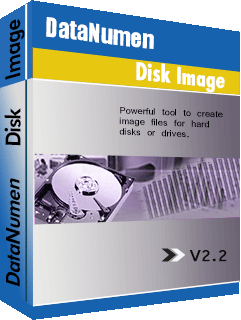
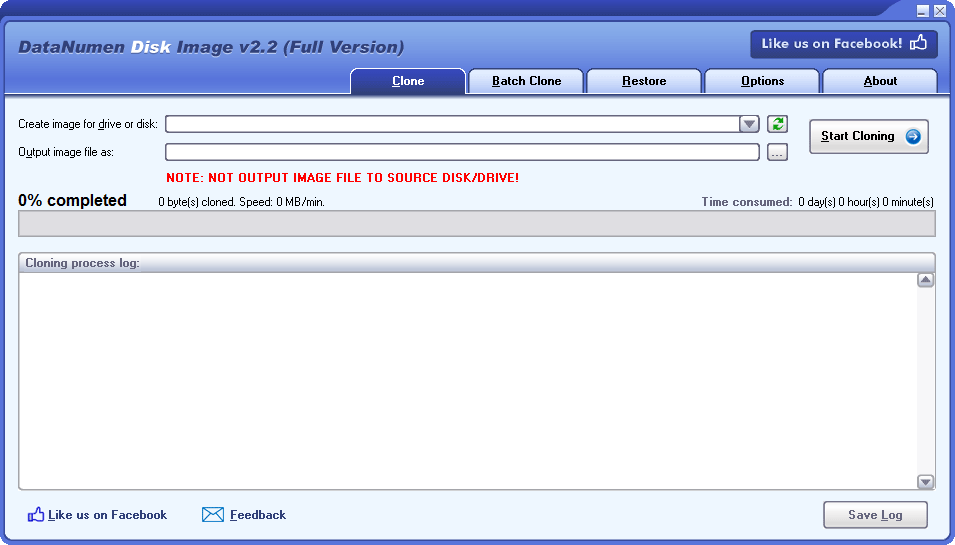
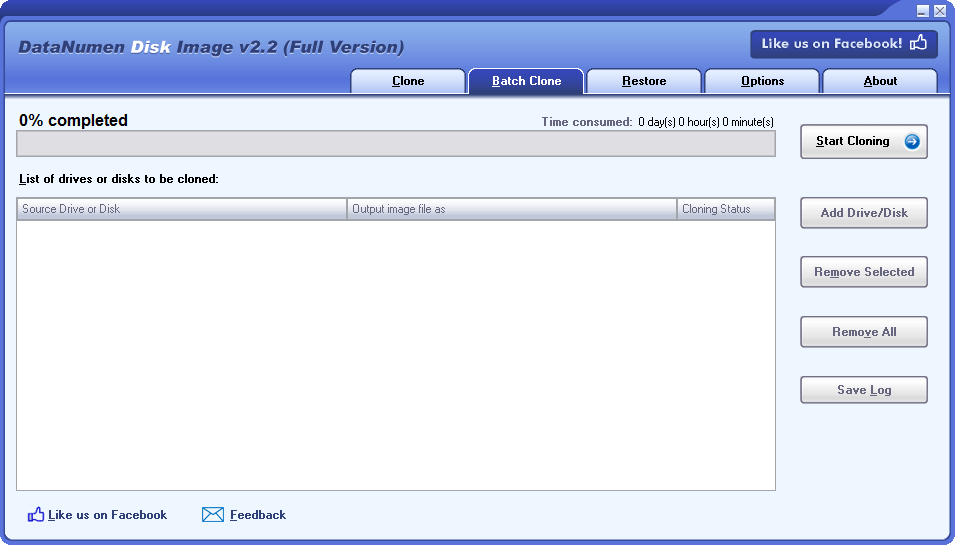
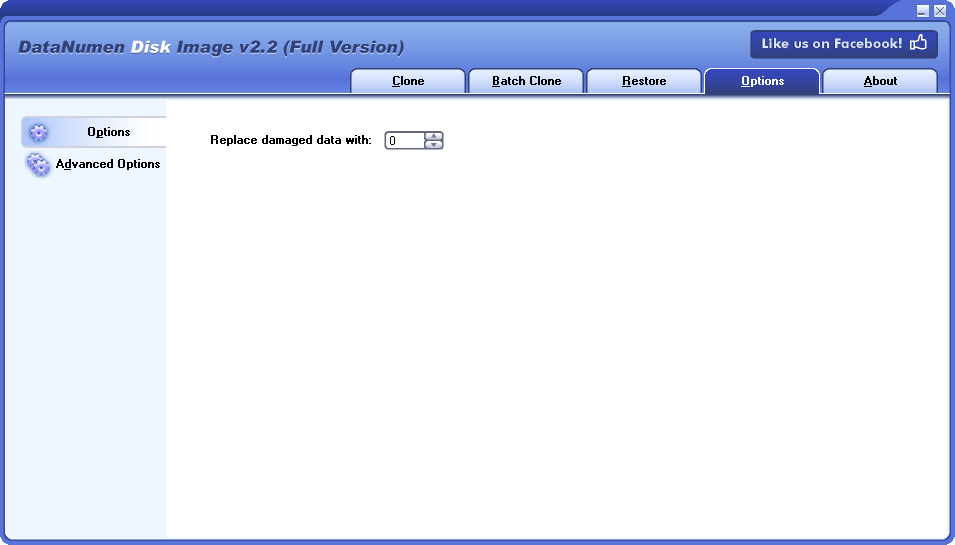
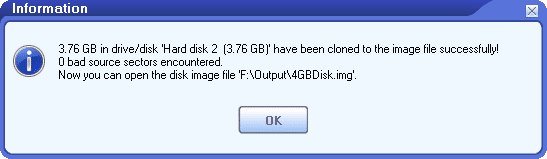
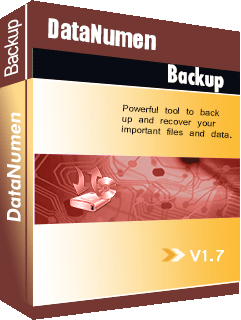
 DataNumen Disk Image
DataNumen Disk Image